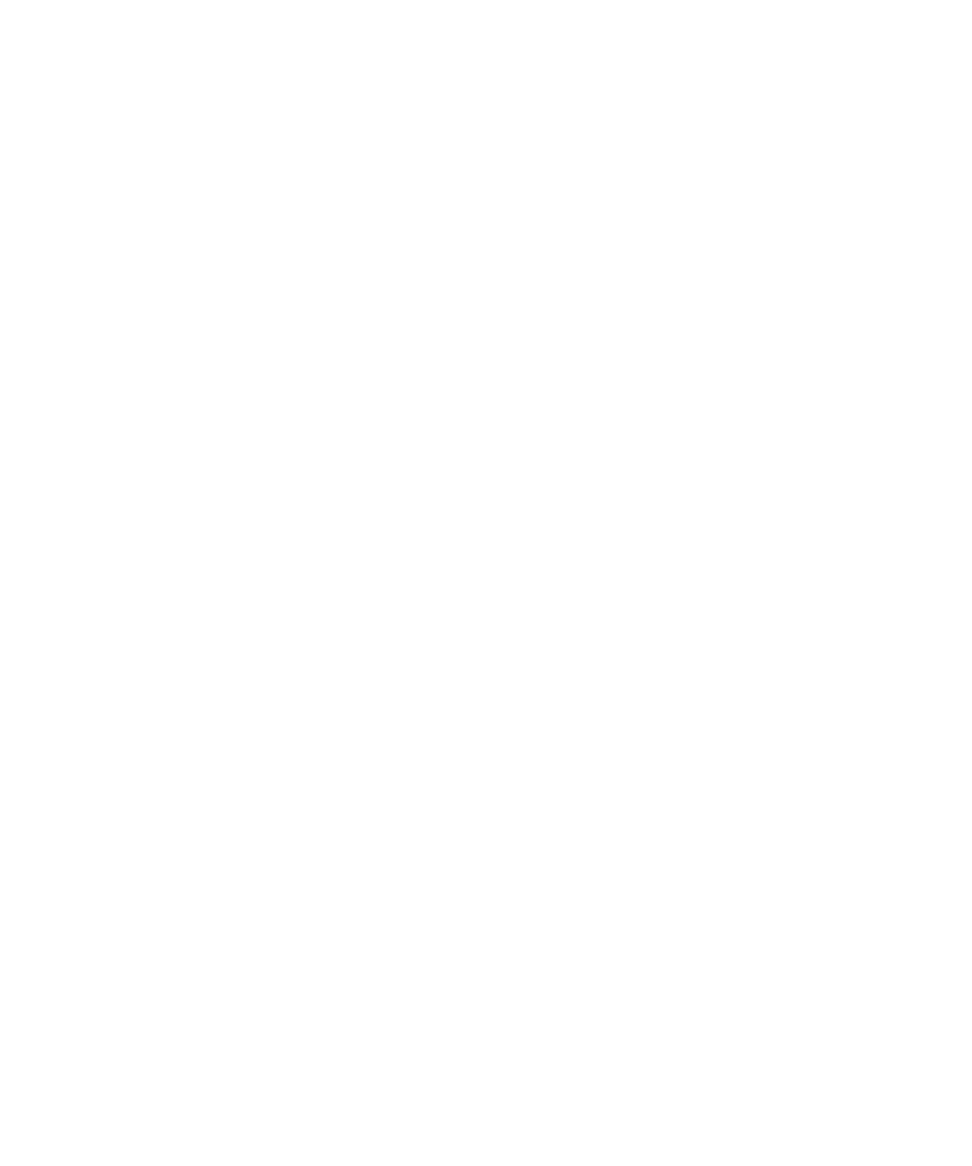
Mediabestanden beheren
De naam van een audio- of videobestand wijzigen
U kunt alleen de naam wijzigen van mediabestanden die u zelf hebt toegevoegd.
1.
Klik in het beginscherm op het pictogram Media.
2. Druk op de menutoets.
3. Klik op Verkennen.
4. Navigeer naar een map die audio- of videobestanden bevat.
5. Markeer een audio- of videobestand.
Gebruikershandleiding
Toegang tot media
119
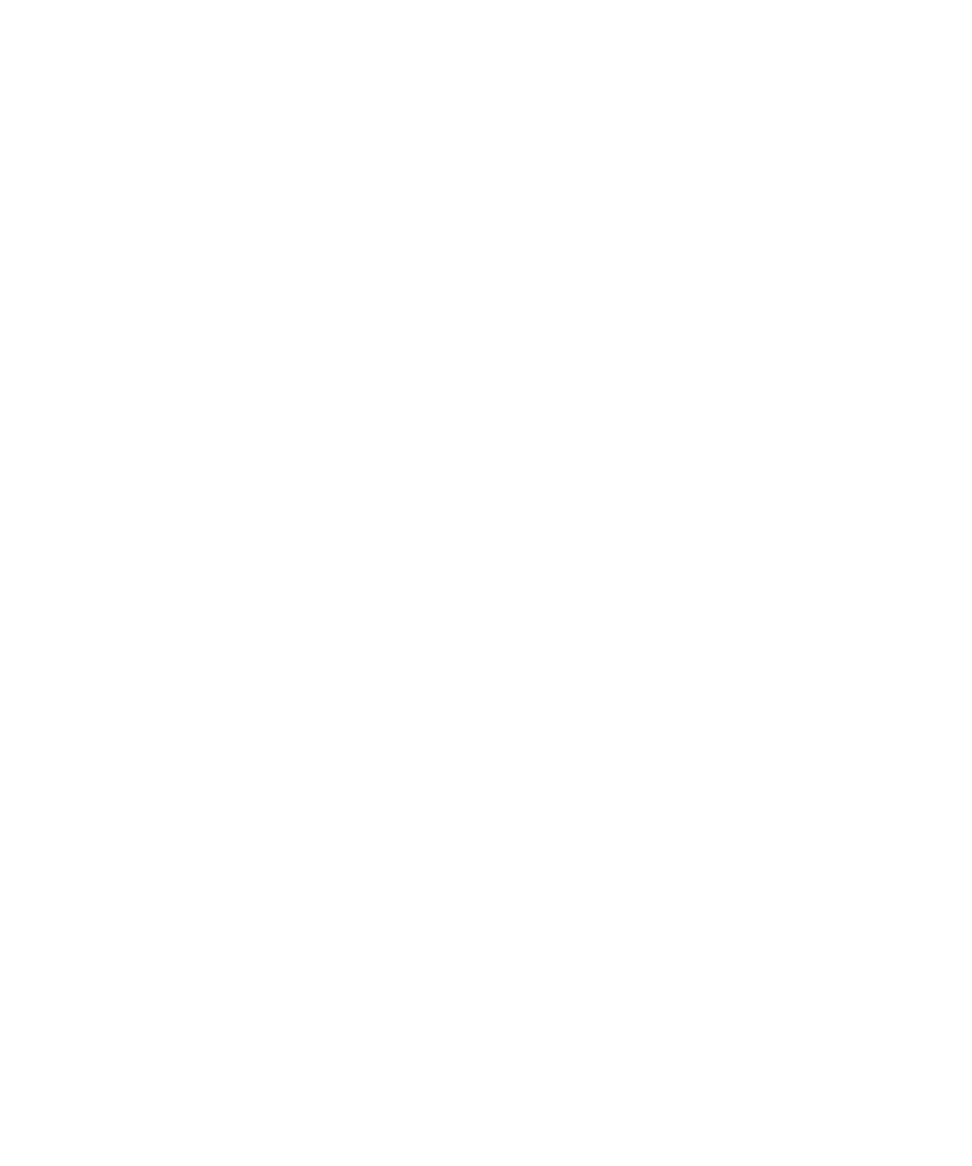
6. Druk op de menutoets.
7. Klik op Naam wijzigen.
8. Typ een naam voor het bestand.
9. Klik op Opslaan.
Verwante informatie
De naam van een afbeelding of afbeeldingsmap wijzigen, 120
De naam van een afspeellijst wijzigen, 113
De naam van een afbeelding of afbeeldingsmap wijzigen
U kunt alleen de naam wijzigen van afbeeldingen en afbeeldingsmappen die u naar uw BlackBerry® hebt overgebracht of op uw toestel hebt
gemaakt.
1.
Klik in het beginscherm op het pictogram Media.
2. Klik op het pictogram Afbeeldingen.
3. Klik op een categorie.
4. Markeer een afbeelding of afbeeldingsmap.
5. Druk op de menutoets.
6. Klik op Naam wijzigen.
7. Typ een naam voor de afbeelding of afbeeldingsmap.
8. Klik op Opslaan.
Verwante informatie
De naam van een audio- of videobestand wijzigen, 119
De naam van een afspeellijst wijzigen, 113
Een mediabestand verplaatsen
U kunt alleen mediabestanden verplaatsen die u zelf hebt toegevoegd.
1.
Klik in het beginscherm op het pictogram Media.
2. Druk op de menutoets.
3. Klik op Verkennen.
4. Navigeer naar een map die mediabestanden bevat.
5. Markeer een mediabestand.
6. Druk op de menutoets.
7. Klik op Verplaatsen.
8. Navigeer naar de nieuwe locatie.
9. Klik op een map.
10. Klik op Hierheen verplaatsen.
Verwante informatie
De locatie voor het opslaan van foto's wijzigen, 116
De locatie voor het opslaan van video's wijzigen, 115
Gebruikershandleiding
Toegang tot media
120
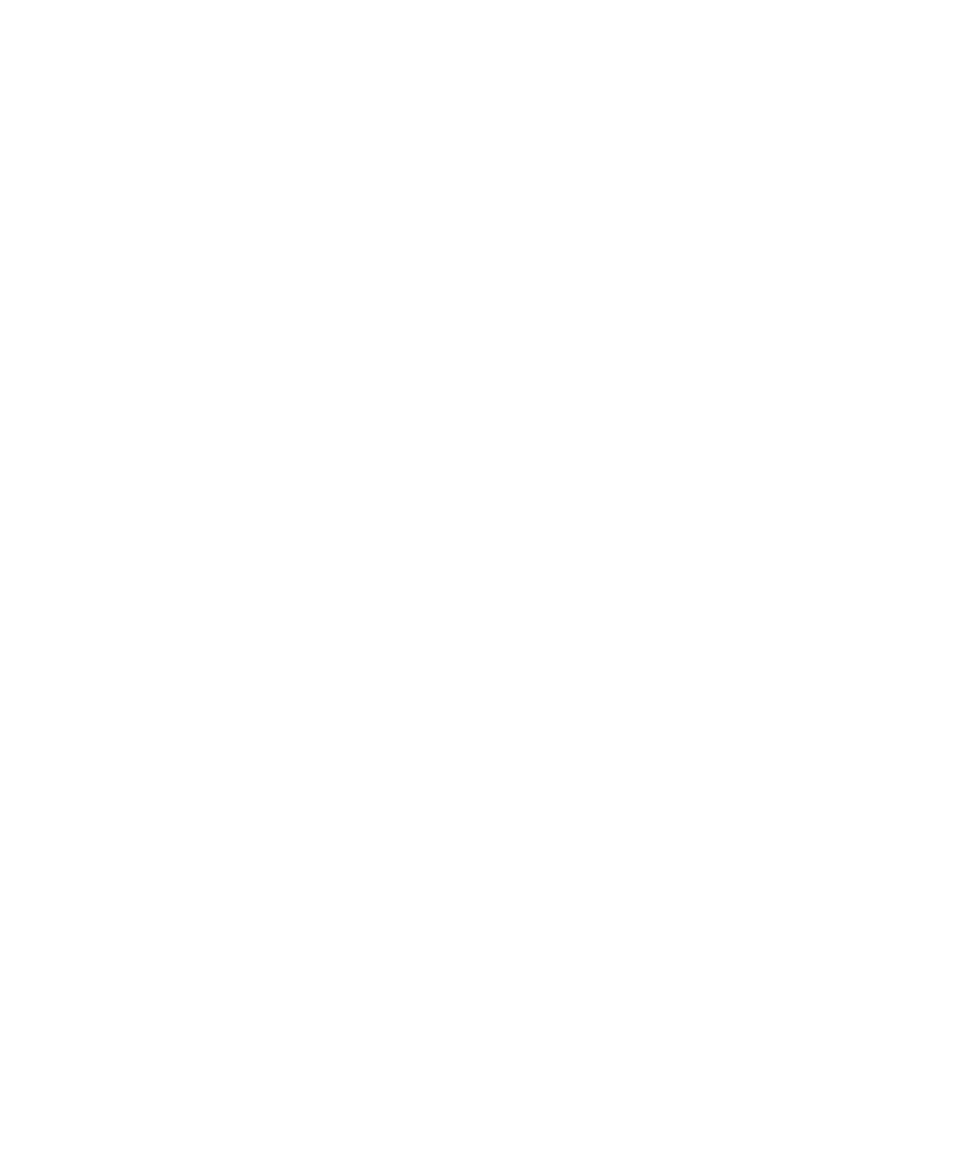
Een mediabestand of -map verwijderen
U kunt alleen mediabestanden en -mappen verwijderen die u zelf hebt toegevoegd.
1.
Klik in het beginscherm op het pictogram Media.
2. Klik op een mediatype.
3. Klik indien nodig op een categorie.
4. Markeer een mediabestand of -map.
5. Druk op de menutoets.
6. Klik op Verwijderen.
Verwante informatie
Een afspeellijst verwijderen, 114
Een mediabestand zoeken
1.
Klik in het beginscherm op het pictogram Media.
2. Klik op een mediatype.
3. Klik indien nodig op een categorie.
4. Typ in het veld Zoeken een gedeelte van of de hele naam van een mediabestand.
Eigenschappen voor een mediabestand weergeven
1.
Klik in het beginscherm op het pictogram Media.
2. Klik op een mediatype.
3. Klik indien nodig op een categorie.
4. Markeer een mediabestand.
5. Druk op de menutoets.
6. Klik op Eigenschappen.